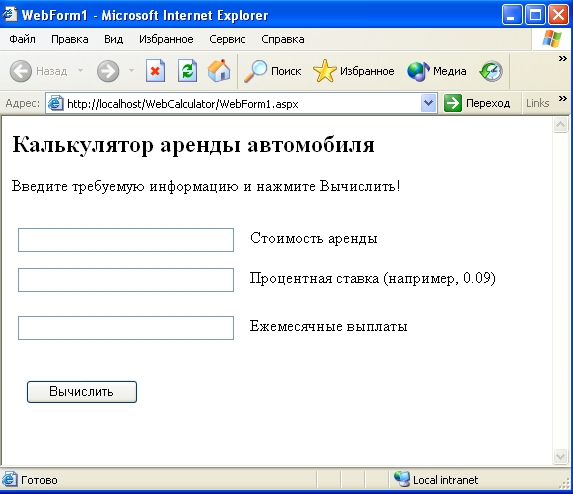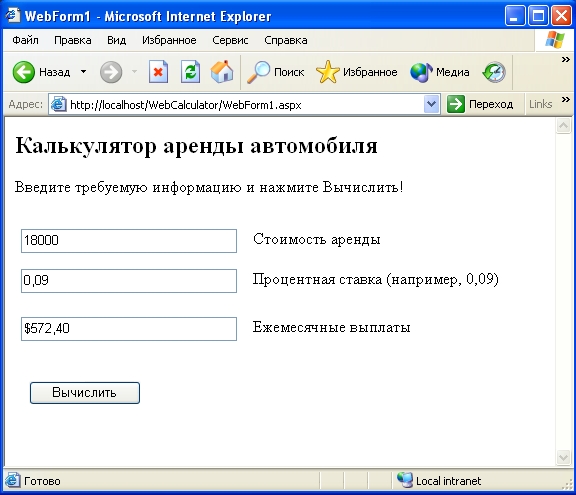Использование веб-форм для создания интерактивных веб-приложений
Создание процедуры события btnCalculate_Click
- Дважды щелкните мышью на кнопке Вычислить страницы веб-формы. В Редакторе кода откроется файл кода (WebForm1.aspx.vb) и появится процедура события btnCalculate_Click.
-
Введите следующий код программы:
Dim LoanPayment As Single 'Используем функцию Pmt для определения выплат за 36 месяцев аренды LoanPayment = Pmt(txtInterest.Text / 12, 36, txtAmount.Text) txtPayment.Text = Format(Abs(LoanPayment), "$0.00")
Эта процедура события использует функцию Pmt, являющуюся финансовой функцией, входящей в язык Visual Basic, и предназначенную для определения ежемесячных выплат за аренду автомобиля на основе указанных процентной ставки ( txtInterest.Text ), периода аренды (36 месяцев) и указанной базовой стоимости аренды ( txtAmount.Text ). Результат сохраняется в переменной с плавающей точкой одинарной точности LoanPayment, а затем форматируется как денежная сумма и отображается на веб-странице с помощью объекта текстового поля txtPayment. Чтобы сделать выплаты за аренду положительным числом, используется функция Abs (абсолютное значение) - функция Pmt по умолчанию возвращает отрицательное значение (что отражает, что деньги выплачиваются), но я думаю, что это форматирование будет выглядеть странно при формировании общего баланса. Обратите внимание, что операторы программы в файле базового кода являются обычным кодом на Visual Basic - теми же операторами, которые вы использовали на протяжении всей этой книги. Вы даже будете использовать оператор Imports. Этот процесс кажется аналогичным созданию приложения для Windows.
-
Прокрутите Редактор кода в самый верх и введите в первой строке файла следующий оператор программы:
Imports System.Math
Функция Abs по умолчанию не включена в Visual Basic, а является частью класса System.Math среды .NET Framework, который может быть включен в ваш проект с помощью оператора Imports. Веб-приложения могут использовать библиотеки классов .NET Framework точно так же, как приложения Windows.
- Щелкните на кнопке Save All (Сохранить все) стандартной панели инструментов.
Вы ввели код программы, необходимый для запуска калькулятора аренды автомобиля, и сделали страницу веб-формы интерактивной. Теперь соберите этот проект и посмотрите, как он работает!
Сборка и запуск веб-приложения
-
Щелкните на кнопке Start (Начать) стандартной панели инструментов.
Примечание. Если при этом появляется ошибка, указывающая, что веб-сервер не поддерживает отладку веб-приложений ASP.NET, это означает, что IIS, FrontPage 2000 Server Extensions и .NET Framework установлены и настроены некорректно. Обратитесь к разделу "Установка программного обеспечения для программирования ASP.NET" и посмотрите рекомендации по исправлению этой ситуации.Visual Basic соберет проект и запустит его с помощью Internet Explorer. Калькулятор аренды автомобиля выглядит так.
- Введите в текстовом поле Стоимость аренды число 18000, а затем введите 0.09 в текстовое поле Процентная ставка. Вы вычислите ежемесячные выплаты по аренде стоимостью $18 000 и ставке 9% за 36 месяцев.
-
Щелкните на кнопке Вычислить. Visual Basic вычислит сумму выплат и отобразит в текстовом поле Ежемесячные выплаты число $572.40. Ваш экран будет выглядеть примерно так.
- Закройте Internet Explorer. На этом вы закончили тестирование вашего веб-приложения. Когда Internet Explorer закроется, ваша программа закончит выполняться. Сборка и запуск веб-приложения выглядят точно так же, как и для приложения Windows, за исключением того, что конечное приложение работает в браузере. Вы даже можете установить точки останова и отлаживать ваше приложение так же, как это делается в случае с приложением Windows. Для развертывания веб-приложения вы должны скопировать файл .aspx и необходимые файлы поддержки проекта в правильно настроенную виртуальную директорию веб-сервера.
Проверка полей ввода страницы веб-формы
Хотя это веб-приложение полезно, оно столкнется с проблемами, если пользователь забудет ввести базовую стоимость или процентную ставку или укажет данные в некорректном формате. Чтобы сделать это веб-приложение более надежным, вы должны добавить на страницу веб-формы дополнительные проверочные элементы управления, которые будут требовать пользовательского ввода в правильном формате. Проверочные элементы управления расположены на закладке Web Forms окна Toolbox (Область элементов) и включают элементы управления, которые требуют обязательного ввода данных в соответствующих полях ( RequiredFieldValidator ), ввода в правильном формате ( RangeValidator ), и т.д. За дополнительной информацией по проверочным элементам управления обратитесь к справочной системе Visual Studio.